Sådan deaktiveres "Hey Cortana" og brug Xbox Voice Commands på din Xbox One

Microsoft har for nylig opdateret Xbox One, og erstatter Xbox-stemmekommandoer med Cortana-assistenten. Cortana er mere kraftfuld og fleksibel, men det er også langsommere end de gamle Xbox-stemmekommandoer.
Hvorfor Cortana er langsommere end Xbox Voice Commands
RELATERET: 48 Kinect Voice Commands du kan bruge på din Xbox One
Hvis du brugte de gamle "Xbox" -stemmekommandoer sammen med en Kinect på din Xbox One, vil du bemærke, at de nye kommandoer "Hey Cortana" er meget langsommere.
Det er fordi alle dine "Hey Cortana" stemmekommandoer er sendt over internettet og behandlet på Microsofts servere, mens de gamle "Xbox" -kommandoer behandles fuldstændigt på din Xbox One.
Det giver mening, hvis du rent faktisk bruger de mere kraftfulde søgninger, Cortana tilbyder. Hvis du stiller spørgsmål om status for en flyvning eller udfører en websøgning, har Cortana brug for et øjeblik til at forstå, hvad du spørger og hente informationen.
Men hvis du bruger stemmekommandoer til at navigere i Xbox-grænsefladen , som Microsoft oprindeligt havde til hensigt, er Cortana værre. For eksempel kan "Hey Cortana, gå hjem" tage op til tre sekunder, mens Cortana sender kommandoen til Microsofts servere til behandling. "Xbox, go home" tager mindre end et sekund, da alt sker lokalt på din Xbox. Alt afhænger af din internetforbindelse og Microsofts servere.
Andre enheder kan også svare på "Hey Cortana". For eksempel kan både din Windows 10-pc og Xbox One reagere på den samme "Hey Cortana" -kommando, mens kun Xbox One reagerer på "Xbox" -kommandoer.
Sådan genaktiveres Xbox Voice Commands
Du kan stadig deaktivere Cortana og genaktivere de gamle Xbox-stemmekommandoer, hvis du foretrækker dem. Dette vil også deaktivere andre nye stemmefunktioner, som stemmediktning og evnen til at udstede kommandoer via et headset i stedet for Kinect.
Der er desværre ingen mulighed for at holde både de hurtige Xbox-stemmekommandoer og "Hey Cortana" mere avancerede søgninger - det er den ene eller den anden. Du kan dog altid genaktivere Cortana senere, hvis du beslutter dig for at bruge den.
Hvis du vil ændre denne indstilling, skal du gå til Alle indstillinger> System> Cortana-indstillinger på din Xbox One.
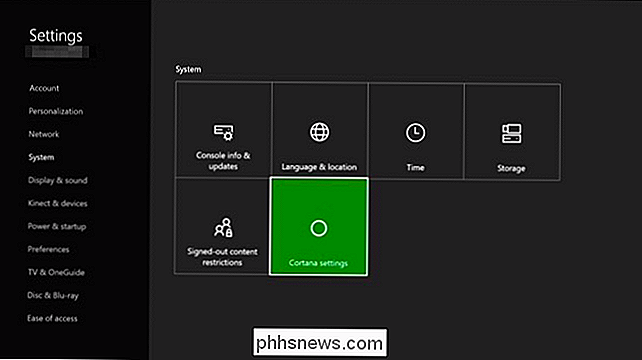
Vend det første skifte under " Cortana kan give dig forslag, ideer, påmindelser, advarsler og mere "til" Fra ". Cortana vil blive deaktiveret, og din Xbox One vender tilbage til de gamle Xbox-kommandoer.

Du bliver bedt om at genstarte din Xbox One, så ændringen kan træde i kraft. Vælg "Genstart nu", og din Xbox One genstartes.
For at genaktivere Cortana i fremtiden, gå tilbage til Cortana-skærmen her og aktiver den første skyder. Måske vil Microsoft lave de mere grundlæggende Cortana navigations kommandoer hurtigere i fremtidige Xbox One opdateringer.
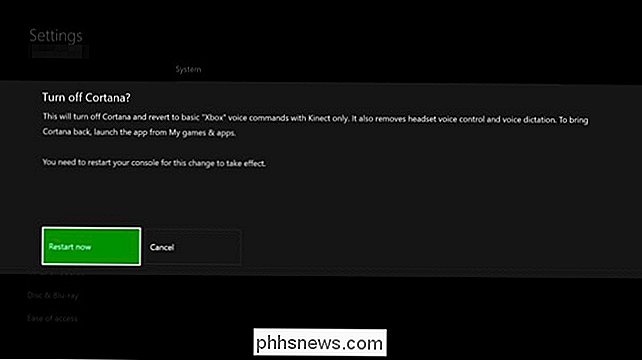
Sådan skjuler eller sletter papirkurv ikonet i Windows 7, 8 eller 10
Jeg har aldrig fundet papirkurven på skrivebordet meget nyttig, så jeg næsten altid deaktiverer den som en af de første ting, jeg gør. Det eneste problem er, at hver ny version af Windows gør det muligt at tage flere skridt for at slippe af med det, og Windows 10 er endnu mere forvirrende end resten.

Gendan filer, kontakter og kalendere fra iClouds hjemmeside RELATED: Sådan gendannes eller permanent fjernes filer fra skyen Apple Nu kan du gendanne iCloud Drive-filer, kontakter og kalendere. Du skal dog besøge iClouds hjemmeside for at gøre det. Der er ingen papirkurv mappe i iCloud Drive, da der findes andre cloud storage-tjenester, hvilket betyder, at dette er den eneste måde at genvinde adgang til en fil, når du har slettet den.

![[Sponsoreret] WinX DVD Ripper Platinum er gratis til How-To Geek-læsere indtil 5. juni](http://phhsnews.com/img/how-to-2018/winx-dvd-ripper-platinum-is-free-for-how-to-geek-readers-until-june-5.jpg)

